Podstawy OS X – 1.5 – Opcje Widoku Findera
W poprzednim artykule na temat Findera (i pierwszym z serii „Podstawy OS X”) nie poruszyłem kwestii definiowania ustawień sortowania plików w poszczególnych folderach, na co zwróciliście mi uwagę w komentarzach, a zatem śpieszę z wyjaśnieniami.
Opcje Widoku
Jak dowiedzieliście się z poprzedniego artykułu, Finder ma kilka możliwości wyświetlania plików. Osobiście korzystam z widoku listy – najbardziej mi odpowiada, głównie ze względu na fakt, że widzę więcej szczegółowych informacji na temat zawartości. Niezależnie od tego, jaki preferujecie, jest kilka zmian, które możecie wprowadzić.
Najważniejszą rzeczą, o której powinniście pamiętać, to fakt, że każdy folder osobno zapamiętuje swoje ustawienia. Jeśli więc chcecie, aby tylko ~/Zdjęcia/ były sortowane od najnowszych do najstarszych, to wystarczy tak folder ustawić – zostanie to dla niego zapamiętane. Zmian w sposobie sortowania możecie dokonać, wchodząc do menu Edytuj, w którym należy przytrzymać klawisz Alt/Option (⌥) i następnie przejść do submenu Sortuj oraz zaznaczyć wymaganą opcję.
W przypadku innych typów widoków, na przykład ikon, można dodatkowo skorzystać z opcji ich aranżowania – wystarczy wejść do tego samego miejsca w menu, ale bez przytrzymywania klawisza ⌥, i wybrać żądaną opcję.
Zapamiętanie ustawień widoku dla wszystkich folderów
Po pierwszej instalacji systemu zawsze ustawiam sobie domyślny widok wszystkich folderów. Robię to w następujący sposób:
- Otwieram nowe okno Findera.
- Ustawiam jego rozmiar i miejsce na ekranie.
- Zamykam okno Findera.
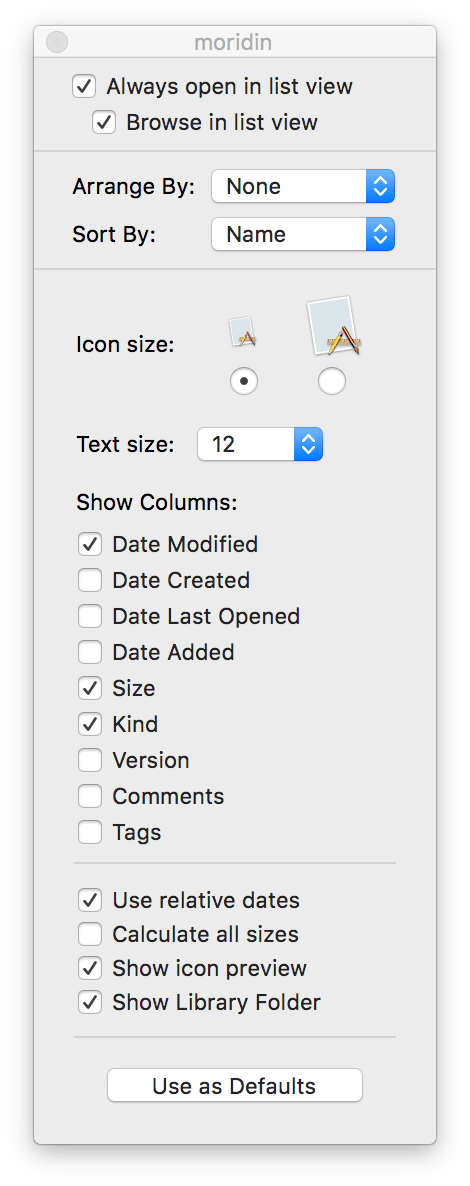 Te trzy powyższe kroki spowodują, że każde nowe okno będzie się otwierało w tym samym miejscu – pisałem już o tym w pierwszej części tego cyklu. Następnie:
Te trzy powyższe kroki spowodują, że każde nowe okno będzie się otwierało w tym samym miejscu – pisałem już o tym w pierwszej części tego cyklu. Następnie:
- Otwieram nowe okno Findera.
- W preferencjach Findera ustawiam, aby nowe okna otwierały się w folderze domowym (
~/moridin/) – zakładka Ogólne → Nowe okna Findera pokazują → moridin (lub Twoja nazwa użytkownika). To tylko moje ustawienie – można oczywiście pozostać przy domyślnym Wszystkie Moje Pliki lub jakimkolwiek innym. - Ustawiam widok listy (oczywiście każdy ustawia zgodnie ze swoimi upodobaniami) w menu Widok → Jako Lista (skrót ⌘2).
- Klikam kolumnę z Nazwą, aby sortować pliki alfabetycznie, od A do Z.
- Otwieram okno Ustawień Widoku (menu Widok → Pokaż Opcje Widoku; skrót ⌘j).
- Ustawiam, które kolumny chcę widzieć w dziale Pokaż Kolumny.
- Na górze okna Opcji Widoku zaznaczam opcje Zawsze otwieraj w widoku listy oraz Przeglądaj w widoku listy.
- Następnie na dole klikam przycisk Używaj jako ustawienia domyślne.
Dzięki temu każdy folder w moim Finderze przejmuje te ustawienia jako domyślne. Jeśli teraz będę chciał zmienić opcje widoku dla wspomnianego ~/Zdjęcia/, to ta zmiana będzie dotyczyła tylko tego folderu.
Nowe ustawienia domyślne dotyczą tylko folderów, które mają ustawione widok listy (na bazie mojego przykładu). Oznacza to, że każdy rodzaj wyświetlania – ikon, listy i kolumn (ale nie Cover Flow) – ma niezależne ustawienia, które pamięta.
Uwaga – Jeśli z jakiegoś powodu jakiś folder otworzy się w innym widoku niż domyślny, należy do niego wejść, otworzyć Opcje Widoku (⌘j) i odznaczyć opcje Zawsze otwieraj w widoku listy oraz Przeglądaj w widoku listy.

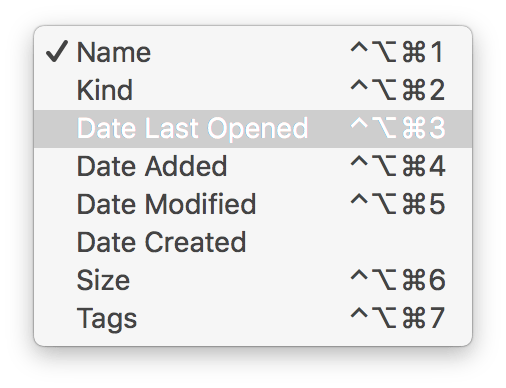
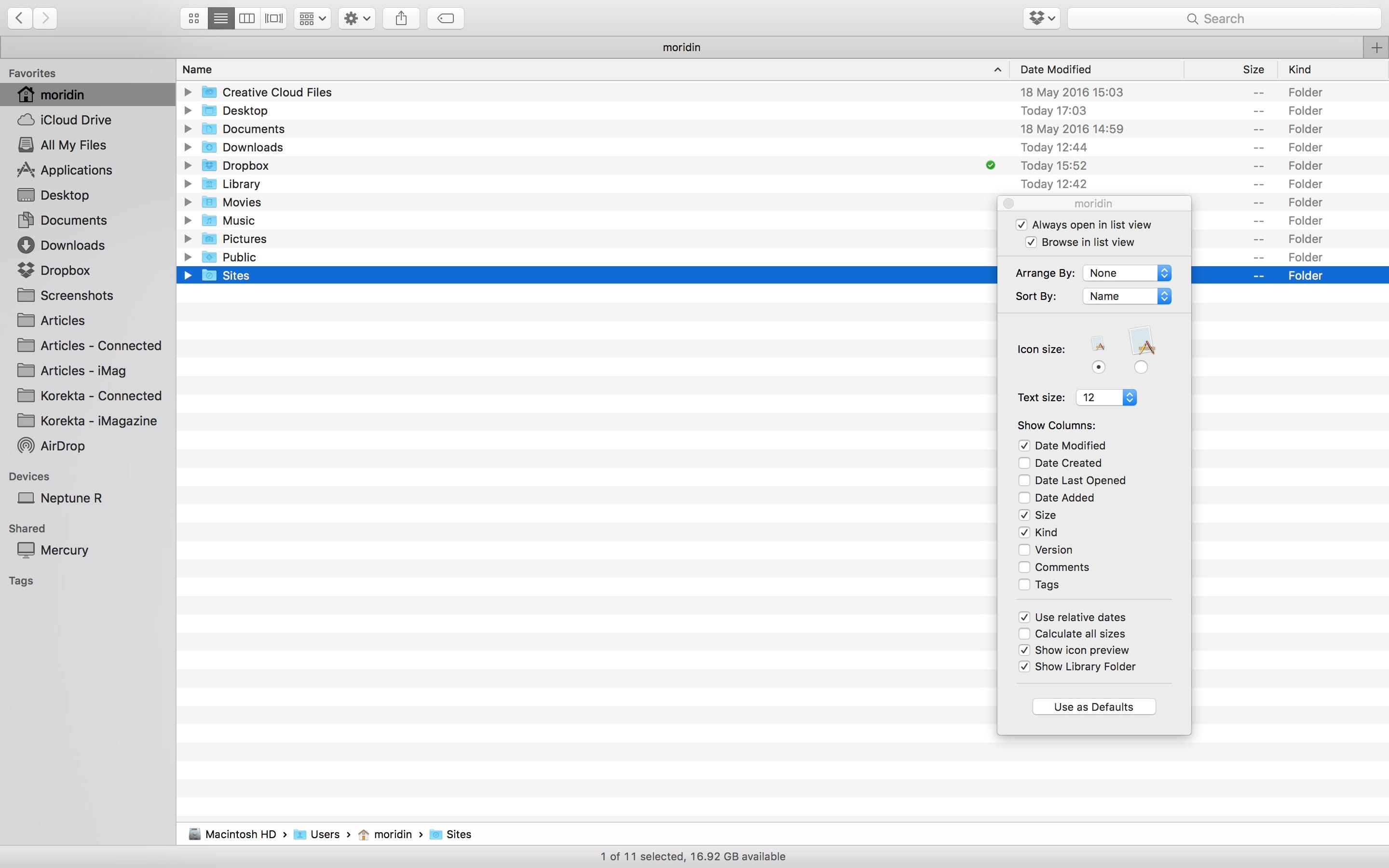
Komentarze: 22
zwięzły i czytelny opis ;) a przy okazji – w finderze po lewej stronie jest pasek boczny, a na nim min. menu ulubione. Z bliżej nie znanych mi powodów to menu u mnie zniknęło i nie pojawia się przy wybieraniu w dowolnym programie opcji open/save. Otwierając normalnie findera wszystko jest ok, a wchodząc z poziomu programu widzę z lewej strony tylko urządzenia i udostępniane… Jak sprawić aby menu ulubione wróciło na swoje miejsce ?
Możesz wrzucić screena?
na pierwszym planie wyskakujące okno przy opcji open (w tym wypadku pages) – jak widać z lewej strony brak menu ulubione, w tle “normalne” okno findera – wszystko na swoim miejscu…
Hmm nie mam najmniejszego pojęcia…
Stary błąd. Reset Finder/przelogowanie lub reset kompa pomaga. Nie pamiętam które z nich, bo nauczyłem się już z tym żyć.
taa w końcu znalazłem – reset findera + przelogowanie pomaga
W preferencjach masz zakładkę “pasek boczny”, a tam wszystkie opcje widoku dla niego.
Da się jakoś ustawić, żeby Finder wyświetlał najpierw katalogi a pod nimi inne pliki? Stare przyzwyczajenie z Windowsa..
Nie.
Oczywiście, że się da:
Widok Uporządkuj wg Rodzaj
W efekcie na górze są katalogi, a na dole pliki wg. typów
Dekada a człowiek poznaje coś nowego. Dzięki.
To rozwiązanie ma wadę – wszystko poza folderami nie będzie sortowane alfabetycznie, bo najpierw sortowane jest po rodzaju. To oczywiste, ale sęk w tym, że o inny efekt chodzi. Niestety Finder nie ma możliwości nakładania na siebie filtrów. Długa jeszcze przed nim droga.
Jest dokładnie odwrotnie – dostępne są zarówno opcje grupowania (‘uporządkuj wg’), jak i sortowania. Czyli można grupować wg. rodzaju, nazwy, daty otwarcia, utworzenia, wielkości. Równolegle można sortować, alfabetycznie, wg. dat, wielkości.
Nie widzę tu żadnej długiej drogi przed finderem, raczej konieczność sprawdzenia dostępnych opcji.
Faktycznie, można – grupować i sortować, zapomniałem o tym, ale i tak nie da się uzyskać dzięki temu zamierzonego efektu. Uporządkowanie według rodzajów nie spowoduje pojawienia się katalogów na górze. Np. pliki ipsw będą wyżej od folderów. Dodatkowo zniknie opcja rozwijania folderów. Gdyby się dało chociaż foldery rozwijać, to bym przełączył się na uporządkowanie według rodzaju, pomimo, że foldery i tak nie będą zawsze na samej górze. Jeśli jednak znasz jakąś magiczną konf. to ją podaj, ale najpierw sprawdź u siebie, a nie jedziesz z pamięci 😉. Do tego wszystkiego trzeba dodać, że nie gotowego skrótu jak w TotalFinderze do umieszczania folderów na górze.
Tak – przed Finderem jeszcze długa droga.
Dzięki za odp. A korzystając z okazji poleciłbyś jakiś zamiennik do iTunes? Chodzi mi o zwykły, prosty, minimalistyczny odtwarzacz muzyki, iTunes jest jak dla mnie strasznie przeładowany i brzydki.
Niestety nic nie polecę – używam tylko iTunes.
Czy da się w widoku listy zmienić kolejność kolumn na stałe? Tak, żeby np. wielkość była zawsze przed datą zmian w każdym kolejnym oknie?
Po prostu przesuwasz sobie kolumnę w Finderze, więc tak. 🙂
Dzięki, ale chodzi mi o takie (jakby preferencyjne) ustawieniena stałe, żeby tak było w każdym, jakimkolwiek innym oknie/folderze w widoku listy.
Zapamięta.
Wojtek Pietrusiewicz
A można przywrócić domyślne ustawienia widoku folderów? Tak, żeby zresetowało mi wszystkie widoki, które poustawiałem.
Ustawiasz nowy domyślny po prostu.